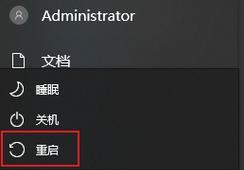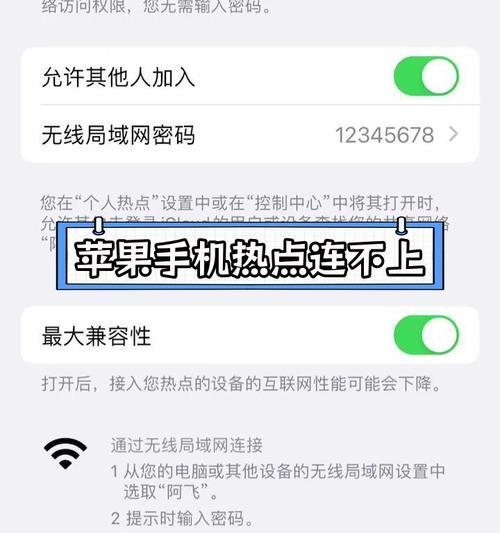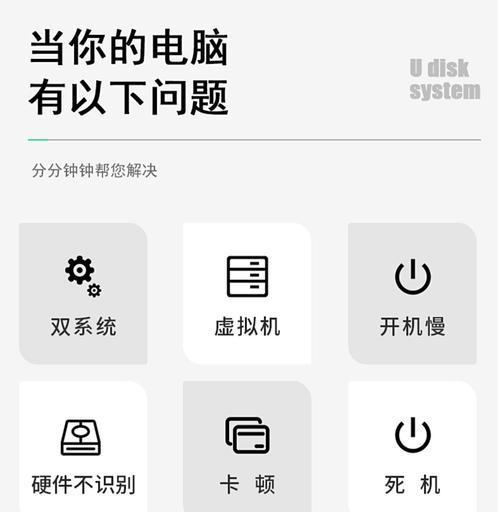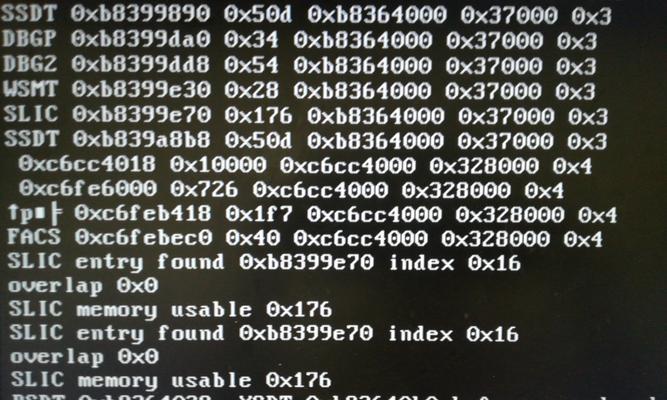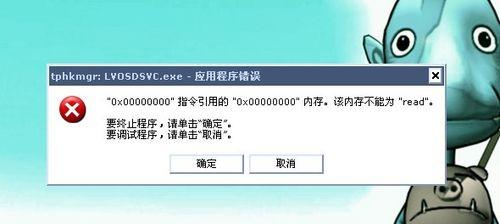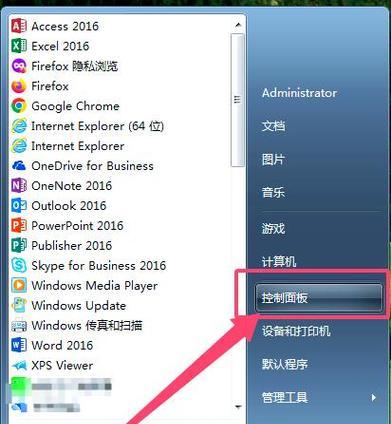随着科技的不断发展,越来越多的人开始自己装机,以满足个性化需求。而利用u盘进行系统装机是一个非常方便快捷的方式。本文将从零开始,为大家详细介绍如何利用u盘完成系统装机。
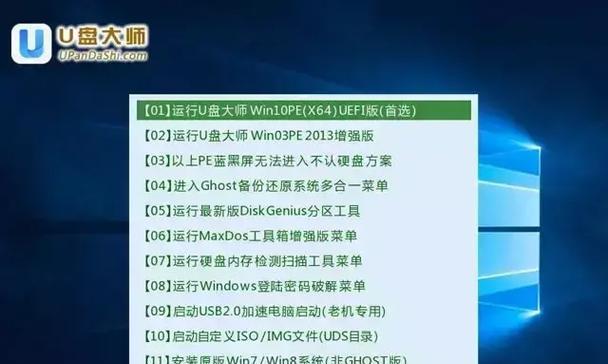
一:选择合适的u盘
选择一个合适的u盘非常重要。推荐选择容量大于8GB的u盘,并确保其存储空间足够容纳所需的操作系统文件和相关软件。
二:下载操作系统镜像文件
在进行系统装机前,需要先下载所需的操作系统镜像文件。可以通过官方网站或其他可靠渠道获取对应的操作系统镜像文件。
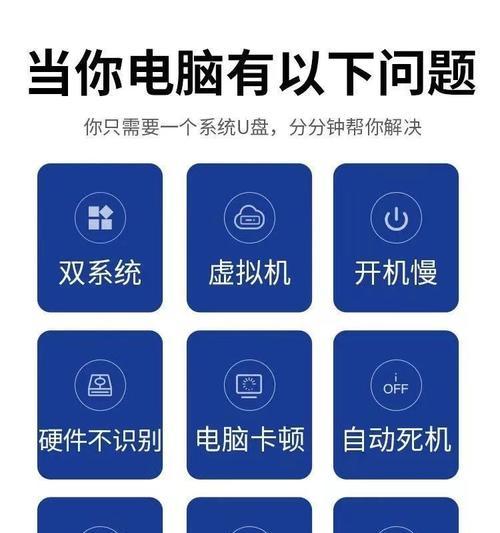
三:准备U盘启动工具
为了将操作系统镜像文件烧录到u盘中,我们需要使用一个u盘启动工具。推荐使用知名的工具如Rufus、UltraISO等,并确保工具版本与操作系统镜像文件相匹配。
四:格式化u盘
在使用u盘启动工具前,需要先对u盘进行格式化。打开电脑的文件资源管理器,右键点击u盘,选择格式化选项,并按照提示完成格式化过程。
五:烧录操作系统镜像文件到u盘
打开选择的u盘启动工具,选择已下载的操作系统镜像文件,并按照工具的指引一步步完成烧录过程。这一步骤将会将操作系统镜像文件写入u盘中,使其成为一个可启动的装机工具。
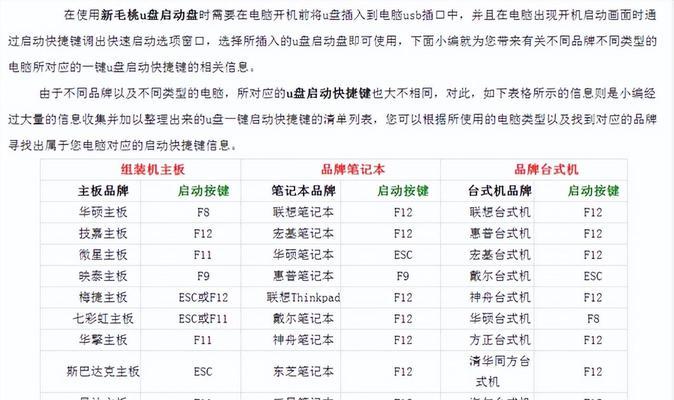
六:设置电脑启动顺序
在使用u盘装机前,需要将电脑的启动顺序设置为首先从u盘启动。进入电脑的BIOS界面,找到“启动顺序”或“BootOrder”选项,将u盘排在硬盘之前。
七:插入u盘并重启电脑
在完成设置后,将制作好的u盘插入电脑的usb接口,并重启电脑。电脑会自动从u盘中启动,进入系统装机界面。
八:选择系统安装方式
根据个人需求和喜好,选择适合的系统安装方式。可以选择全新安装、升级安装或者双系统安装等。
九:按照引导完成系统安装
根据系统安装界面的提示,一步步进行系统安装。包括选择安装位置、设置用户名和密码等。
十:等待系统安装完成
系统安装过程可能需要一段时间,耐心等待直到安装完成。期间电脑会自动重启多次,不要中途断电或干扰。
十一:配置系统设置
安装完成后,系统将会自动重启并进入配置界面。在这个步骤中,可以根据个人需求进行相关系统设置,如语言、时区、网络等。
十二:安装必要的驱动程序
根据电脑硬件情况,需要安装相应的驱动程序以保证各项硬件正常运作。可以通过官方网站或驱动管理软件进行驱动程序的下载和安装。
十三:安装常用软件和工具
根据个人需求,安装常用的软件和工具,如浏览器、办公软件、娱乐软件等。可以通过官方网站或其他可靠渠道进行下载和安装。
十四:备份系统
完成以上步骤后,建议对新系统进行备份,以防数据丢失或系统出现问题。可以使用系统自带的备份工具或第三方备份软件。
十五:系统装机u盘教程
通过本教程,您已经学会了如何利用u盘轻松进行系统装机。选择合适的u盘,下载操作系统镜像文件,准备u盘启动工具,烧录镜像文件到u盘,设置电脑启动顺序,插入u盘并重启电脑,选择系统安装方式,按引导完成安装,配置系统设置,安装驱动程序和常用软件,最后进行系统备份。希望这个教程对您有所帮助,祝您成功完成系统装机!